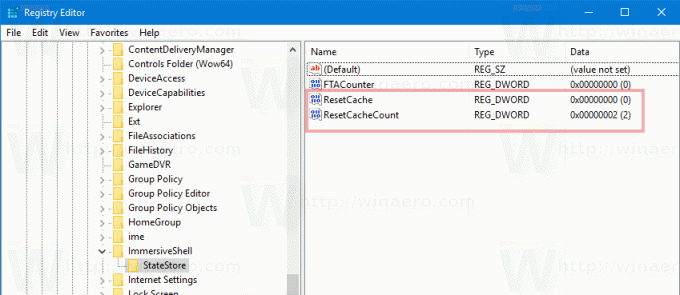Cum să ștergeți cache-ul Live Tile în Windows 10
În mod implicit, Windows 10 are suport Live Tile pentru aplicațiile universale (Magazin) instalate pe computer. Când fixați o astfel de aplicație în meniul Start, Tile live va afișa conținut dinamic, cum ar fi știri, prognoza meteo, imagini și așa mai departe. Poate doriți să resetați cache-ul Live Tile dacă unele piese afișează conținut nevalid. Iată cum să ștergeți memoria cache Live Tile în Windows 10.
Publicitate
 Eliminarea cache-ului Live Tile poate fi utilă dacă unele piese afișează conținut nevalid. De exemplu, imaginați-vă o situație în care ați șters unele fotografii din dosarul Imagini, dar Live Tile din aplicația Fotografii continuă să le arate. Acest comportament este neașteptat și foarte enervant. Sau dacă aveți informații private pe care nu doriți să le dezvăluiți nimănui altcuiva care se uită la ecran, este posibil să doriți să ștergeți și aceste date. Uneori, Live Tiles este posibil să nu se actualizeze și este posibil să întâmpinați probleme cu conținutul actualizat din Live Tiles din meniul Start din Windows 10. În oricare dintre aceste cazuri, puteți încerca să le resetați memoria cache.
Eliminarea cache-ului Live Tile poate fi utilă dacă unele piese afișează conținut nevalid. De exemplu, imaginați-vă o situație în care ați șters unele fotografii din dosarul Imagini, dar Live Tile din aplicația Fotografii continuă să le arate. Acest comportament este neașteptat și foarte enervant. Sau dacă aveți informații private pe care nu doriți să le dezvăluiți nimănui altcuiva care se uită la ecran, este posibil să doriți să ștergeți și aceste date. Uneori, Live Tiles este posibil să nu se actualizeze și este posibil să întâmpinați probleme cu conținutul actualizat din Live Tiles din meniul Start din Windows 10. În oricare dintre aceste cazuri, puteți încerca să le resetați memoria cache.
Windows 10 are două valori în Registry care pot fi folosite pentru a reseta cache-ul Live Tile. Acestea se află sub următoarea cheie:
HKEY_CURRENT_USER\Software\Microsoft\Windows\CurrentVersion\ImmersiveShell\StateStore
Ambele valori sunt de tip DWORD pe 32 de biți.
Resetați memoria cache - Când este egal cu 1, File Explorer resetează memoria cache pentru toate plăcile.
ResetCacheCount - Stochează de câte ori a fost resetat memoria cache Live Tile.
Iată cum să le folosiți.
Pentru a șterge Live Tile Cache în Windows 10, urmează următoarele instrucțiuni.
Deschis Editorul Registrului și navigați la următoarea cheie de registry:
HKEY_CURRENT_USER\Software\Microsoft\Windows\CurrentVersion\ImmersiveShell\StateStore
Sfat: Poți accesați orice cheie de registry dorită cu un singur clic.
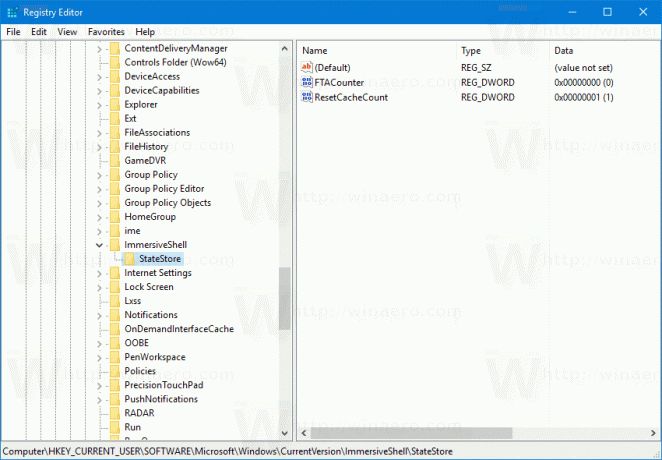
Vedeți valoarea ResetCacheCount. În cazul meu, cache-ul Live Tile a fost resetat o singură dată.

Pentru a reseta memoria cache, creați o nouă valoare DWORD pe 32 de biți Resetați memoria cache. Notă: chiar dacă sunteți rulează Windows pe 64 de biți, mai trebuie să utilizați un DWORD pe 32 de biți ca tip de valoare.
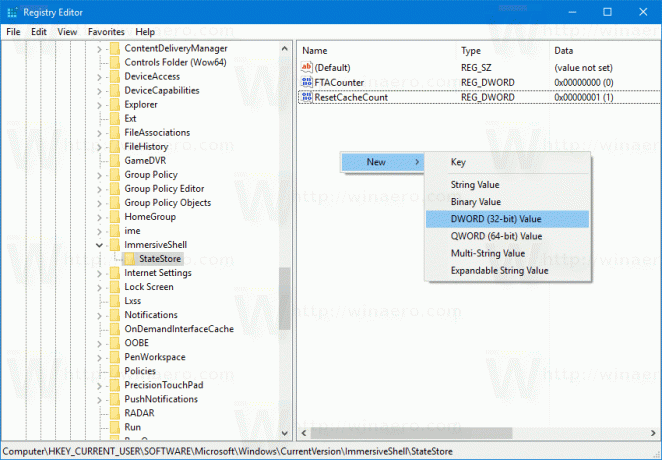
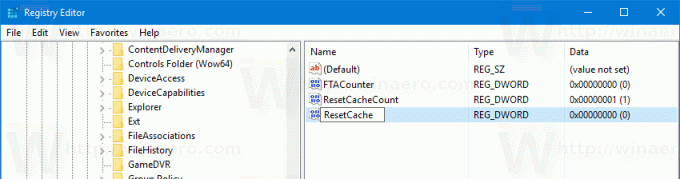
Setați datele valorii sale la 1.
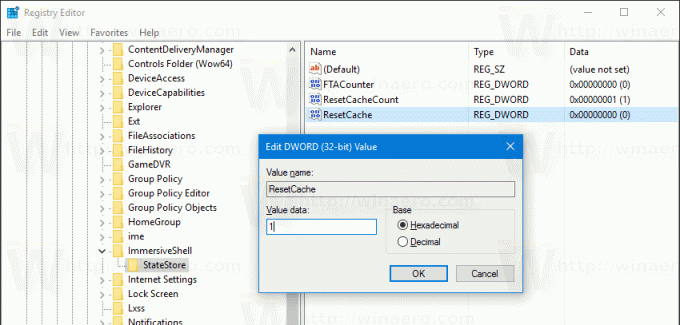
Acum, reporniți shell-ul Explorer.
Aceasta va reseta imediat memoria cache Live Tile. The ResetCacheCount valoarea va fi crescută. The Resetați memoria cache valoarea va fi setată la 0.